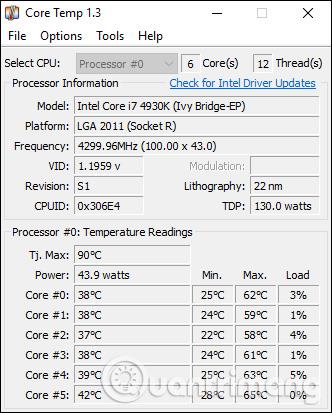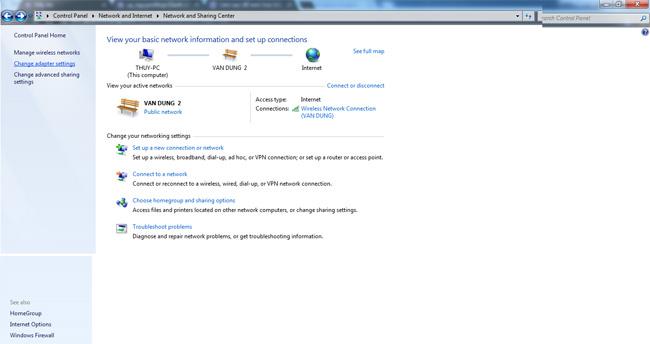Όπως γνωρίζετε, το DNS είναι το σύστημα ονομάτων τομέα (Domain Name System). Αυτό είναι το σύστημα που σας επιτρέπει να χρησιμοποιείτε τον Ιστό και όλες τις υπηρεσίες του. Το DNS βοηθά στη μετατροπή ονομάτων τομέα που είναι εύκολο να θυμούνται οι άνθρωποι στην αντίστοιχη φυσική διεύθυνση IP αυτού του ονόματος τομέα. Το DNS σας παρέχεται συνήθως από τον ISP σας και μερικές φορές είναι αναξιόπιστο. Εάν έχετε δημιουργήσει ένα προσαρμοσμένο σύστημα DNS ή θέλετε να αλλάξετε το DNS σας για να είναι πιο αξιόπιστο όπως τα ανοιχτά συστήματα DNS της Google, μπορείτε να ακολουθήσετε τις παρακάτω οδηγίες.
Πώς να χρησιμοποιήσετε προσαρμοσμένες ρυθμίσεις DNS στα Windows
Ανοίξτε τον Πίνακα Ελέγχου και μεταβείτε στο Δίκτυο και Διαδίκτυο . Εδώ, ανοίξτε το Κέντρο δικτύου και κοινής χρήσης .

Βρείτε και ανοίξτε την ενότητα Αλλαγή ρυθμίσεων προσαρμογέα στο αριστερό πλαίσιο της σελίδας
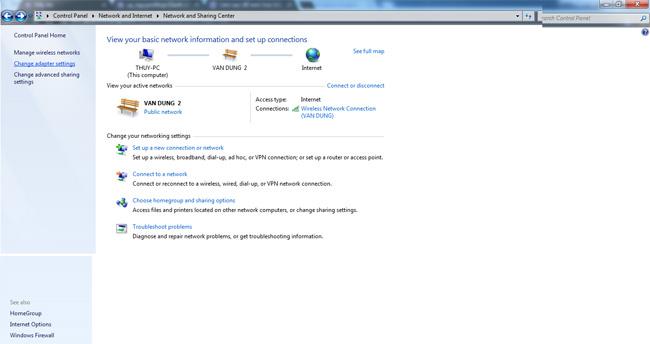
Κάντε κλικ στην επιλογή Χρήση των ακόλουθων διευθύνσεων διακομιστή DNS .
Στη συνέχεια, κάντε δεξί κλικ στη σύνδεση δικτύου (Wi-Fi ή Ethernet) - συνδέστε τον υπολογιστή στο Internet και επιλέξτε Ιδιότητες.
Στην ενότητα Networking, βρείτε και επιλέξτε Internet Protocol Version 4 (TCP/IPv4) από τη λίστα.
Κάντε κλικ στην επιλογή Ιδιότητες και, στη συνέχεια, επιλέξτε Χρήση της ακόλουθης διεύθυνσης IP .
Στην επόμενη οθόνη, πληκτρολογήστε και εισαγάγετε τον διακομιστή DNS που θέλετε. Οι δημόσιες διευθύνσεις DNS της Google είναι συνήθως η πιο δημοφιλής επιλογή.
Εχει γίνει! Τώρα έχετε ρυθμίσει (προσαρμοσμένο) DNS στα Windows 10 όπως θέλετε.
Συμβουλή: Για να αλλάξετε γρήγορα και εύκολα το DNS, μπορείτε να χρησιμοποιήσετε εφαρμογές όπως το DNS Switch Pro ( σύνδεσμος: http://changedns.how/ ) για να το κάνετε εν κινήσει χωρίς να ανοίξετε τον Πίνακα Ελέγχου. Τέτοια βοηθητικά προγράμματα θα σας παρέχουν επίσης μια λογική επιλογή διακομιστών DNS.
Καλή τύχη!